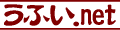- Excel Version:
- 2019
- 2016
- 2013
- 2010
- 2007
- 2003
- 2002
- 2000
- 97
- ([4]2020-11-25)
 ◆ DATEDIF関数は、2つの年月日の間隔を年数、月数又は日数で求める関数です。
◆ DATEDIF関数は、2つの年月日の間隔を年数、月数又は日数で求める関数です。
たとえば、年齢を年月単位で計算することができます。DATEDIF関数の具体的な数式例は、『DATEDIF関数の数式例集』をご覧ください。
!なお、エクセルのDATEDIF関数は、表計算ソフト「ロータス1-2-3」との互換性を保つためだけに作られた関数で、マイクロソフトとしては正式に認知したくない関数です。そのため、ヘルプを検索しても解説は出てきません。
更に問題なのは、ロータス1-2-3のDATEDIF関数の計算結果と違う結果が出て、それが間違っているということです。
エクセルのDATEDIF関数の問題点については、後述のサイトで詳しく検証、解説されていますので、ご覧ください。
index
1.書式
DATEDIF(始めの年月日,終りの年月日,求める数値)
- 始めの年月日:
-
期間の始めの年月日を指定します。
直接年月日を指定する場合は、"1985/5/12" のように日付をダブルクォーテーション(")で囲んで指定します。
日付の入ったセルを指定してもいいです。
- 終りの年月日:
-
期間の終りの年月日を指定します。
直接年月日を指定する場合は、"2003/9/10" のように日付をダブルクォーテーション(")で囲んで指定します。
日付の入ったセルを指定してもいいです。
年齢を計算する場合などは、今日の日付を求める関数[today()]で指定する。
- 求める数値:
-
年数は"y"、月数は"m"、日数は"d" を指定します。
y年m月間のm月部分(月数の端数)だけを求めるには"ym"で指定します。同様にd日部分(日数の端数)だけを求めるには"md"で指定します。
2.使用例
(1) G12セルに、引数に直接年月日を入れて年数を求めた例
| E | F | G | H | |
| 左隣のセル(G列セル)の数式 | ||||
| 12 | 21 | =DATEDIF("1985/5/11","2006/9/12","y") |
(2) G18セルに、E18セルとF18セルの日付を引数で参照して月数を求めた例
| E | F | G | H | |
| 左隣のセル(G列セル)の数式 | ||||
| 18 | 1985/5/11 | 2006/9/12 | 256 | =DATEDIF(E18,F18,"m") |
(3) G24セルに、E24セルの日付を開始日として、今日(2006/6/1)までの日数を求めた例
| E | F | G | H | |
| 左隣のセル(G列セル)の数式 | ||||
| 24 | 2003/1/1 | 1247 | =DATEDIF(E24,TODAY(),"D") |
(4) G30セルに、E30セルとF30セルの日付を引数で参照して月数の端数を求めた例
| E | F | G | H | |
| 左隣のセル(G列セル)の数式 | ||||
| 30 | 1985/5/11 | 2006/9/12 | 4 | =DATEDIF(E30,F30,"ym") |
(5) G36セルに、F36セルの誕生日を使い、今日(2006/6/1)までの年齢を“年月”で求めた応用例
| E | F | G | H | |
| 左隣のセル(G列セル)の数式 | ||||
| 36 | 誕生日: | 1954/4/1 | 52歳2ヶ月 | =DATEDIF(F36,TODAY(),"y")&"歳"&DATEDIF(F36,TODAY(),"ym")&"ヶ月" |
◆ こちらの使用例もどうぞ ⇒ 「コピペで使える数式:DATEDIF関数の数式例集」
4.エクセルのDATEDIF関数の問題点について
エクセルDATEDIF関数の不具合については、以下のサイトで様々な検証が行われ、問題点として指摘されています。
(1) Excel:DATEDIF関数のバグ対策(Chiquilin Site - Excel 一般/関数の応用方法)
(2) DATEDIFの謎を追え(1) ~ DATEDIF関数の真実(なにぬねのーつ)
(3) DATEDIFの謎を追え(2) ~ DATEDIF関数の真実(VBA編)(なにぬねのーつ)
(4) DATEDIF(Excel2003以前), DATEDIF(Excel2007 SP無,SP1 )での算出結果の違い(Addin Box)
(5) (4)DATEDIF不具合(Excel2007 SP3)に関する MS-KB(KB2678753)(Addin Box)
Excel Tips『年齢計算に便利なExcelのDATEDIF関数の使い方』更新記録
- 2020/11/25
- [4] Excel2019を追加。
- 2017/11/24
- [3] HTML5,UTF-8対応。Excel version 2016を追加。
- 2012/11/30
- [2] 「4.エクセルのDATEDIF関数の問題点について」を追加。
- 2008/01/29
- [1] 「コピペで使える数式:DATEDIF関数の数式例集」リンクを追加。
- 2006/06/15
- 新規Tipsとして公開